Hoe een Regio van Interesse (R.O.I.) in een industriële camera in 3 stappen in te stellen

Inhoudsopgave
Waarom een Region of Interest (R.O.I.) gebruiken?
De R.O.I.-functie is een krachtige functie waarmee u:
- De hoeveelheid verzamelde gegevens kunt verminderen.
- Bandbreedtevereisten kunt verlagen.
- De framerate van de camera kunt verhogen.
- Focus kunt uitvoeren op een specifiek interessegebied en dit isoleren.
In dit artikel configureren we een R.O.I., verplaatsen we deze van de linkerbovenhoek en centreren we deze op de afbeelding. Volg deze drie eenvoudige stappen om de grootte en positie van de R.O.I. van uw industriële camera te definiëren.
Hoe u in 4 stappen een regio van interesse (R.O.I.) instelt
Stap 1: Controleer de afbeeldingsgrootte en definieer het interessegebied
Begin met het identificeren van de maximale resolutie van uw industriële camera. Stel dat we een MER2 – 231-41GM-P gebruiken met een resolutie van 1920 x 1200 pixels.
- Definieer de gewenste Region of Interest (R.O.I.).
- Voor deze handleiding stellen we de R.O.I. in op 1000 x 1000 pixels binnen het gezichtsveld van de camera.
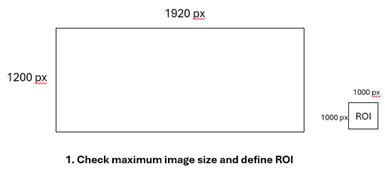
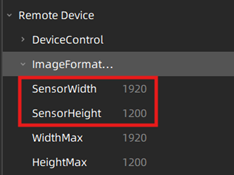
Stap 2: Stel R.O.I.-parameters in het menu ‘ImageFormatControl’ in
⚠️ Opmerking: Het menu is
alleen toegankelijk als er geen acquisitie wordt uitgevoerd.
Om de R.O.I.-parameters te configureren:
- Open de Daheng GalaxyView SDK.
- Ga naar het menu 'ImageFormatControl'.
- Pas de grootte van de R.O.I. aan door de volgende parameters in te stellen: Breedte: 1000; Hoogte: 1000. Deze instellingen definiëren de grootte van de R.O.I.
- Definieer de positie van de R.O.I. met behulp van de parameters OffsetX en OffsetY. Deze waarden specificeren het startpunt van de R.O.I. binnen het volledige beeldframe.
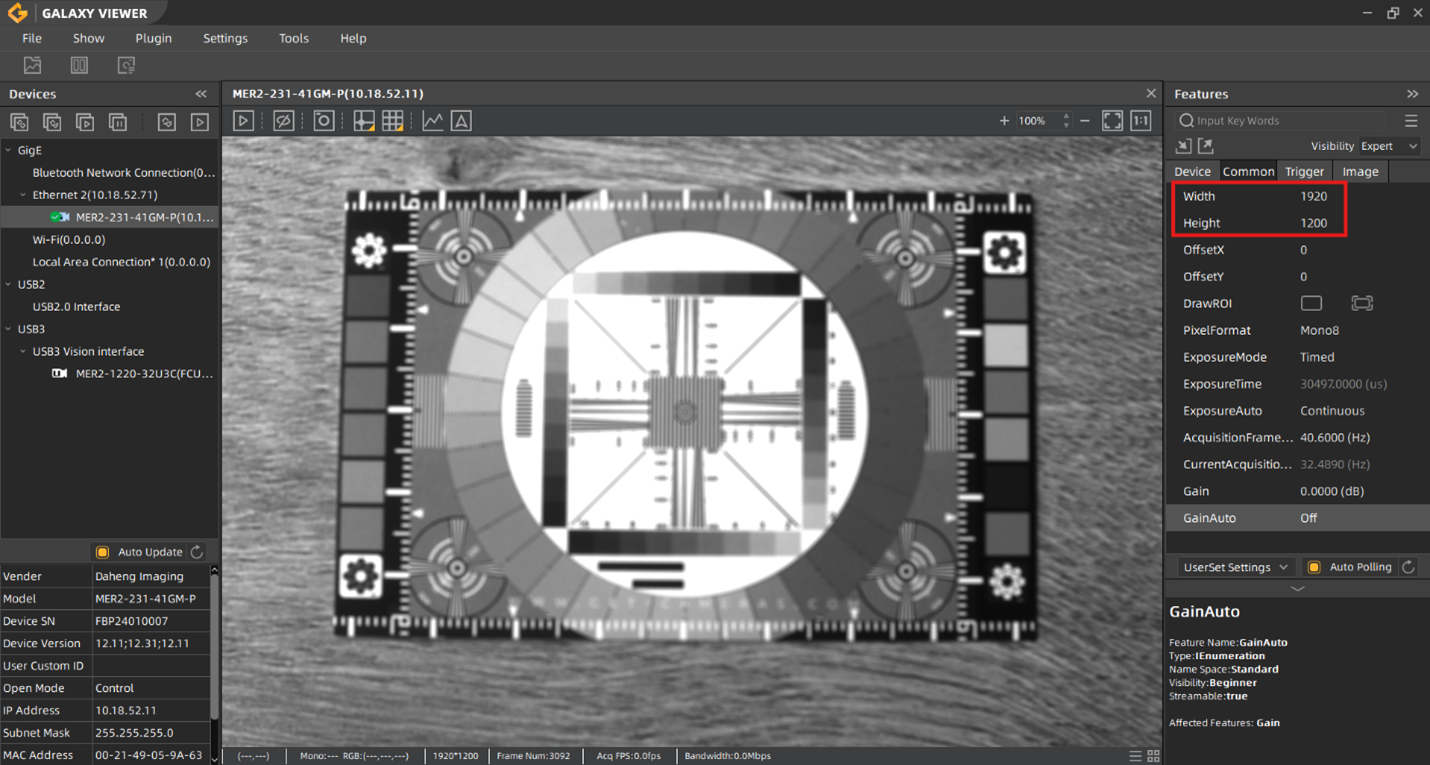
Definieer de positie van de R.O.I. met behulp van de parameters OffsetX en OffsetY. Deze waarden specificeren het startpunt van de R.O.I. binnen het volledige beeldframe.
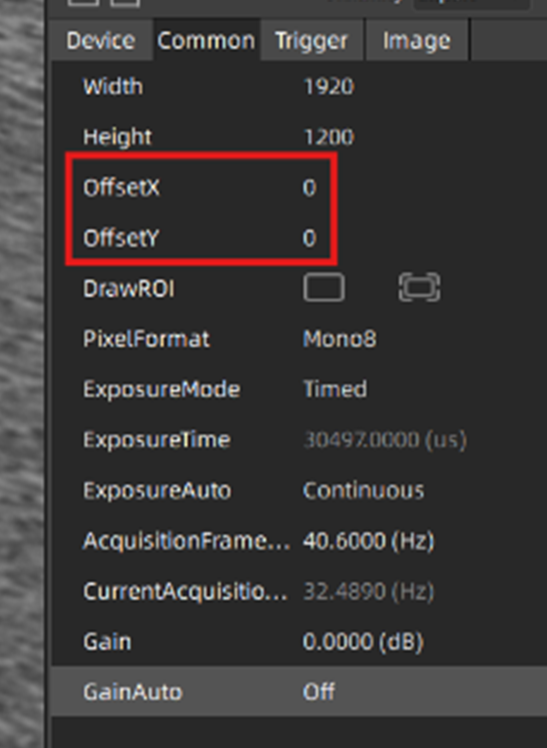
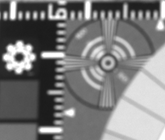
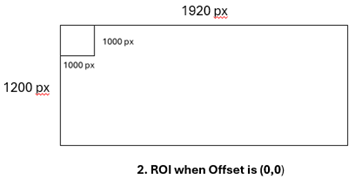
Stap 3: Definieer de R.O.I.-offsetwaarden
Bij het instellen van OffsetX en OffsetY:
- Onthoud dat de oorsprong de linkerbovenhoek van de volledige afbeelding is.
- Offsetwaarden tellen mee voor de rechteronderhoek.
- Plaats bijvoorbeeld de R.O.I. op de gewenste positie door deze offsets aan te passen.
Voorbeeld 1: De regio van interesse (R.O.I.) starten in het midden van de hele afbeelding
Om de R.O.I. in het midden van de volledige afbeelding te positioneren:
1. Bereken het midden van de volledige afbeelding op basis van de resolutie:
- Resolutie volledige afbeelding: 1920 x 1200 pixels.
- Het midden van de afbeelding bevindt zich op:
- - Breedte (X): de helft van 1920 = 960 pixels.
- - Hoogte (Y): de helft van 1200 = 600 pixels.
2. Stel de parameters OffsetX en OffsetY in:
- OffsetX: 960
- OffsetY: 600
Wanneer deze offsets worden toegepast, zal de R.O.I. van 1000x1000 pixels beginnen in het midden van de volledige afbeelding.
* Hoewel het startpunt van de R.O.I. in het midden van de afbeelding zal zijn, zal het midden van de R.O.I. zelf niet uitgelijnd zijn met het midden van de hele afbeelding.*
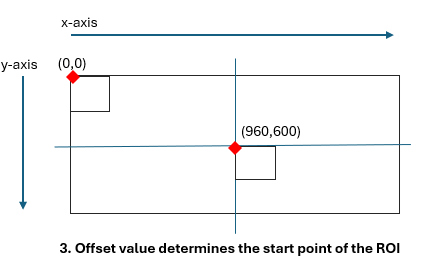
Voorbeeld 2: Het midden van de R.O.I. uitlijnen met het midden van de hele afbeelding
Om de Region of Interest (R.O.I.) zo te plaatsen dat het midden perfect uitgelijnd is met het midden van de volledige afbeelding, gebruikt u de volgende formule:
Formule voor Offsets:
- OffsetX = (MaxImageWidth/2)-(RoiWidth/2) = (1920 / 2) – (1000 / 2) = 460
- OffsetY = (MaxImageHeight/2) (RoiHeight/2) = (1200 / 2) – (1000 / 2) = 100
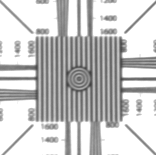
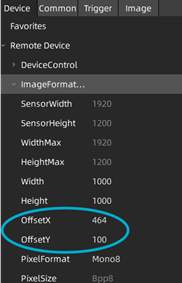
Door deze offsets toe te passen, wordt de R.O.I. van 1000x1000 pixels perfect gecentreerd binnen het volledige beeld van 1920x1200 pixels.
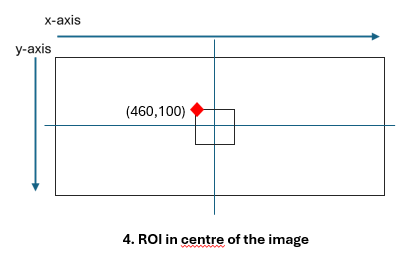
Stap 4: Teken ROI-functie
Een andere optie om ROI in te stellen is door de functie "ROI tekenen" te gebruiken - klik op de knop Tekenen en klik op Volledig scherm om de maximale resolutie te krijgen.
Opmerking: Als een handgetekende ROI-bewerking wordt uitgevoerd terwijl de camera zich in de status AcquisitionStop bevindt, tekent u de volgende keer nog steeds op de vorige afbeelding, omdat de afbeelding niet wordt bijgewerkt tijdens AcquisitionStop. Het tekengebied kan dus het bereik van de ROI-instelling overschrijden, wat zal resulteren in een ROI-instellingsfout. Als u de handgetekende ROI nauwkeurig wilt uitvoeren, wordt aanbevolen om te werken in de status AcquisitionStart. U kunt ook de afbeelding bijwerken nadat u de ROI hebt ingesteld en vervolgens de ROI tekenen.
Door deze stappen te volgen, kunt u de grootte en positie van de R.O.I. voor uw industriële camera nauwkeurig definiëren, waardoor de prestaties voor uw specifieke toepassing worden geoptimaliseerd.
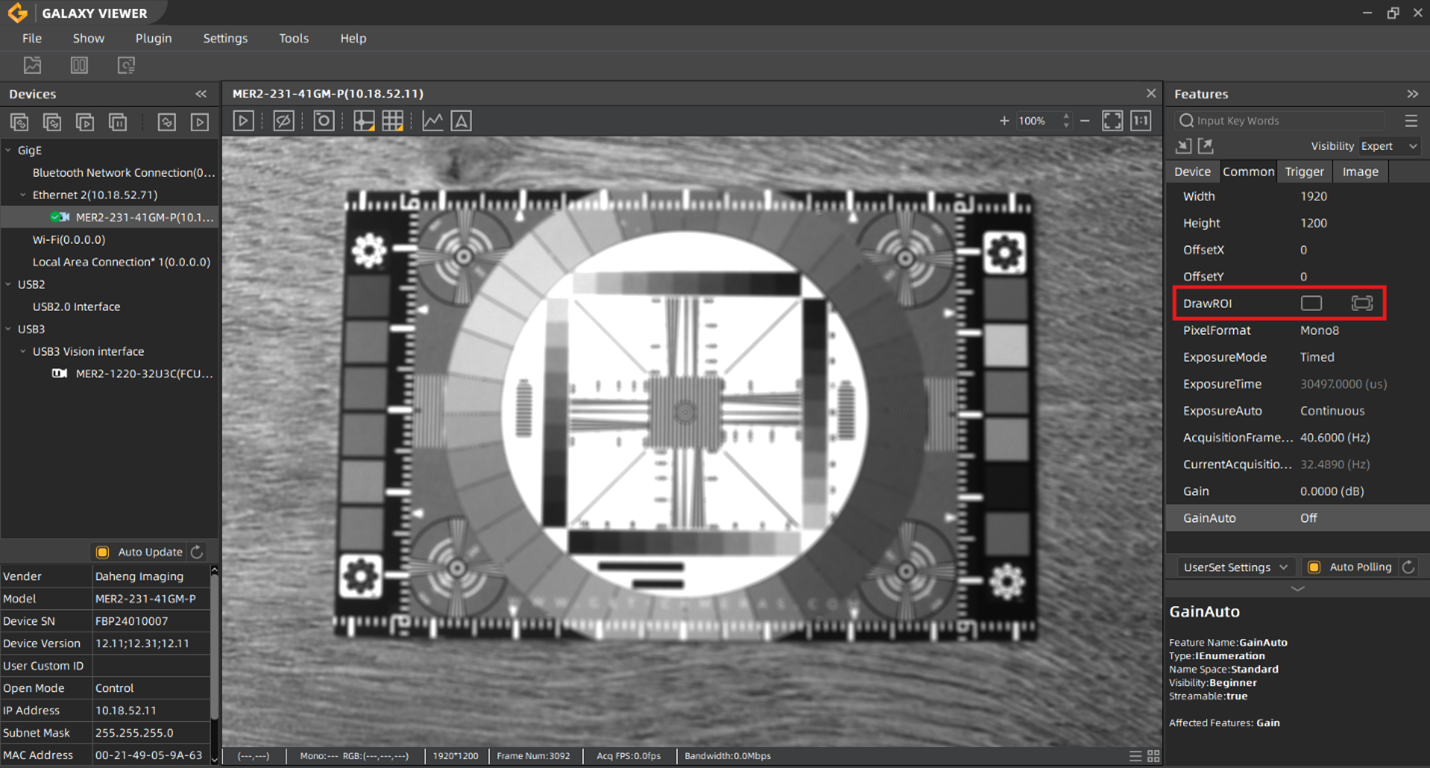
Het effect van het instellen van een Region of Interest (R.O.I.) op de Framerate
Het verkleinen van de Region of Interest (R.O.I.) in een industriële camera leidt tot een hogere framerate. Dit gebeurt om twee redenen:
- Minder pixels betekent dat de camera minder tijd nodig heeft om de afbeelding te verkrijgen en te verwerken.
- Minder data resulteert in een hogere framesnelheid per seconde (FPS), waardoor het bandbreedtegebruik wordt geoptimaliseerd.
Denk aan de MER2 – 231-41GM-P camera, die een maximale framerate van 41 FPS heeft bij de maximale resolutie van 1920 x 1200 pixels. Laten we de resulterende framerate berekenen bij het instellen van een aangepaste R.O.I. van 1000x1000 pixels.
We gebruiken de volgende formule om de nieuwe framerate te berekenen:
FrameRate = 1 / (Traw ⋅ Hoogte)
Waarbij:
- Hoogte het aantal pixels is in de verticale dimensie van de R.O.I. (1000 pixels in dit voorbeeld).
- Traw is een vaste tijdconstante, die kan worden berekend met de formule (1/maxFPS) / maxHeight
- Voor MER2 – 231-41GM-P,
Traw = (1/41)/1200 = 0,000020325 - Nu kunnen we de nieuwe framerate berekenen met de aangepaste R.O.I. van 1000 pixels hoogte: Framerate = 1 / (0,000020325*1000) = 49,2 FPS.
De resulterende framerate met 1000x1000 R.O.I. zou dus ongeveer 49,2 FPS zijn.
Belangrijke opmerking:
Hoewel deze berekening een theoretische framerate geeft, kan de werkelijke framerate variëren op basis van verschillende factoren, zoals systeemconfiguratie, camera-instellingen en andere externe invloeden.
Ondersteuning nodig? Neem contact met ons op!
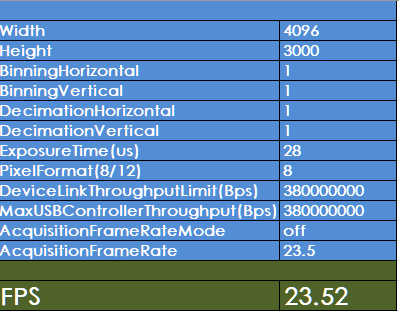
Gaspar van Elmbt
Hoe de frame rate calculator te gebruiken voor industriële camera's
Om de frame rate van een industriële camera te berekenen, is er een frame rate calculator beschikbaar. Dit document was eerder beschikbaar na het installeren van de SDK. De frame rate calculator (een Excel-bestand) bevond zich in de map C:\Program Files\Daheng Imaging\GalaxySDK\Doc. Momenteel kunt u de frame rate calculator downloaden vanaf onze download pagina.
Read more















































